由于有时候需要在本地测试一些程序,或者想用域名来访问自己的NAS服务器等等,我想建一个内网DNS服务器,原来打算使用Docker来建一个专业的DNS服务器,但是自己用的又不多,偶然看到群晖有一个DNS Server应用,这不是一个简单的DNS服务器吗?正好满足我的需求。
进入套件中心安装DNS Server应用
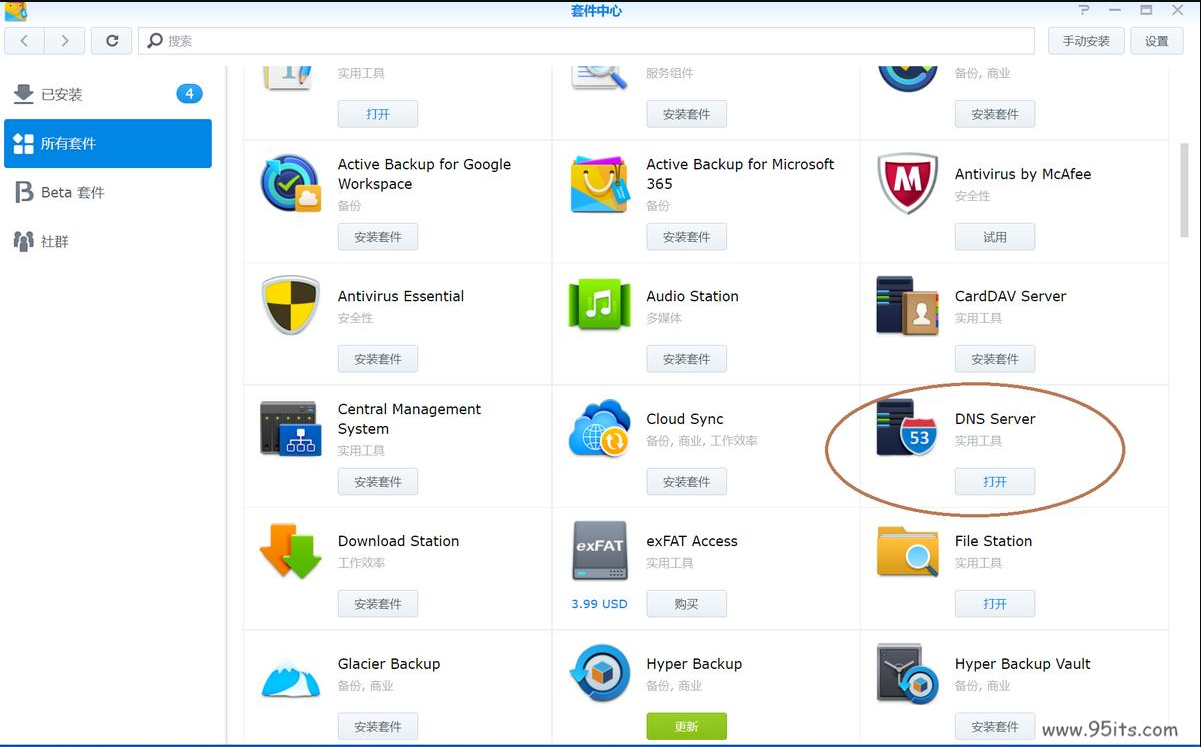
安装完成后,打开DNS Server
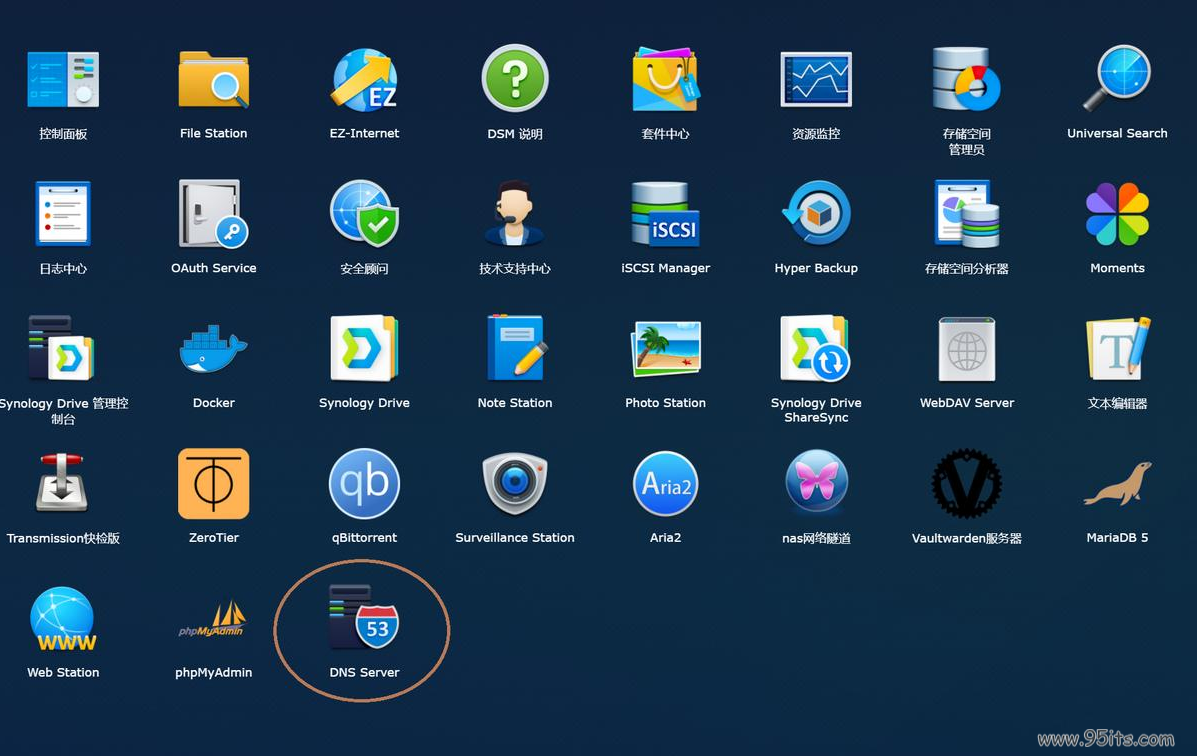
在左侧菜单选择区域 然后选择新增master区域
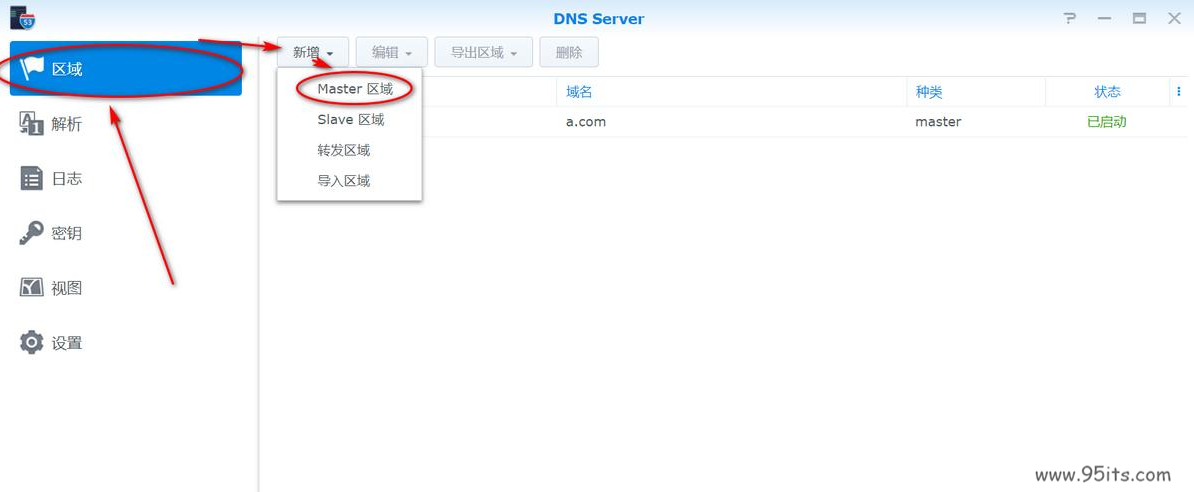
上面已经有我自己解析的内网域名a.com。
在创建Master区域内填写想要解析的域名,主DNS服务器填写群晖的IP地址,一般自己的群晖都设置一个固定的IP地址方便管理,以后可以通过自己设定的域名访问群晖,就更加方便了。
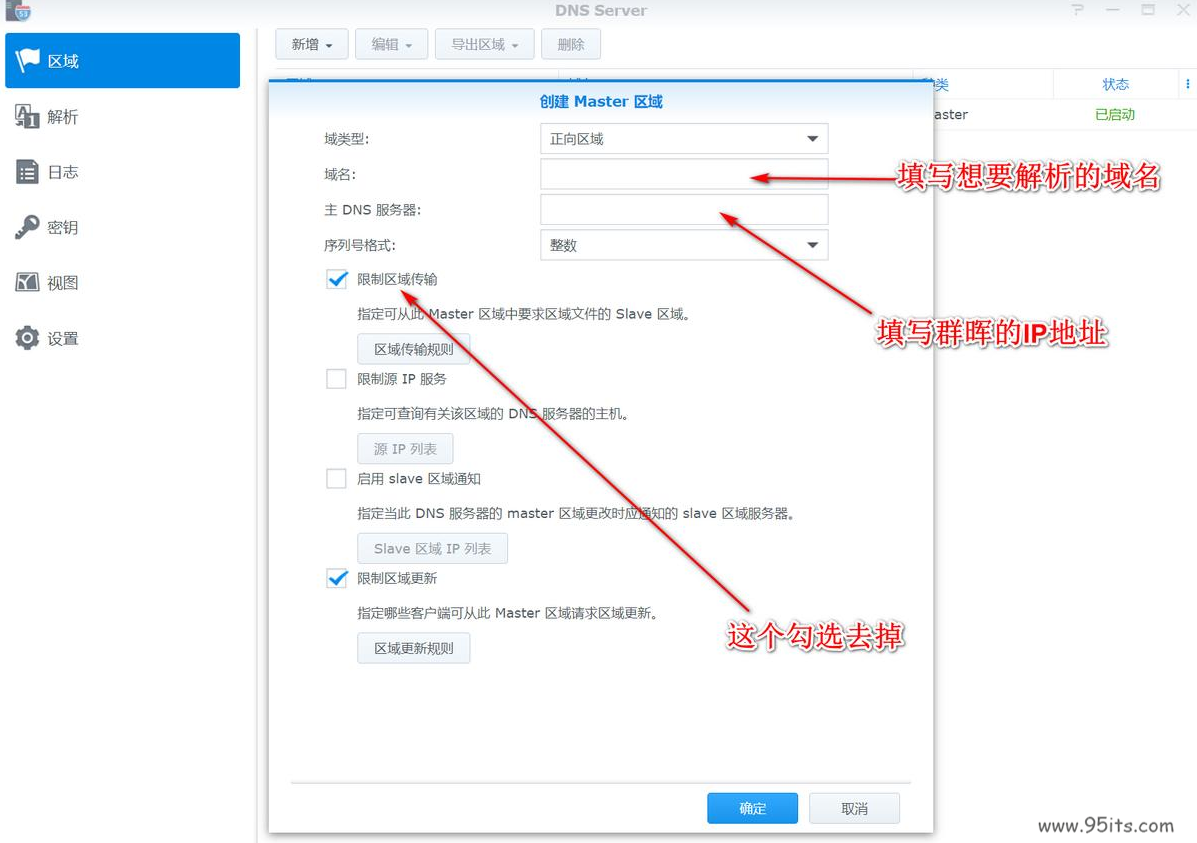
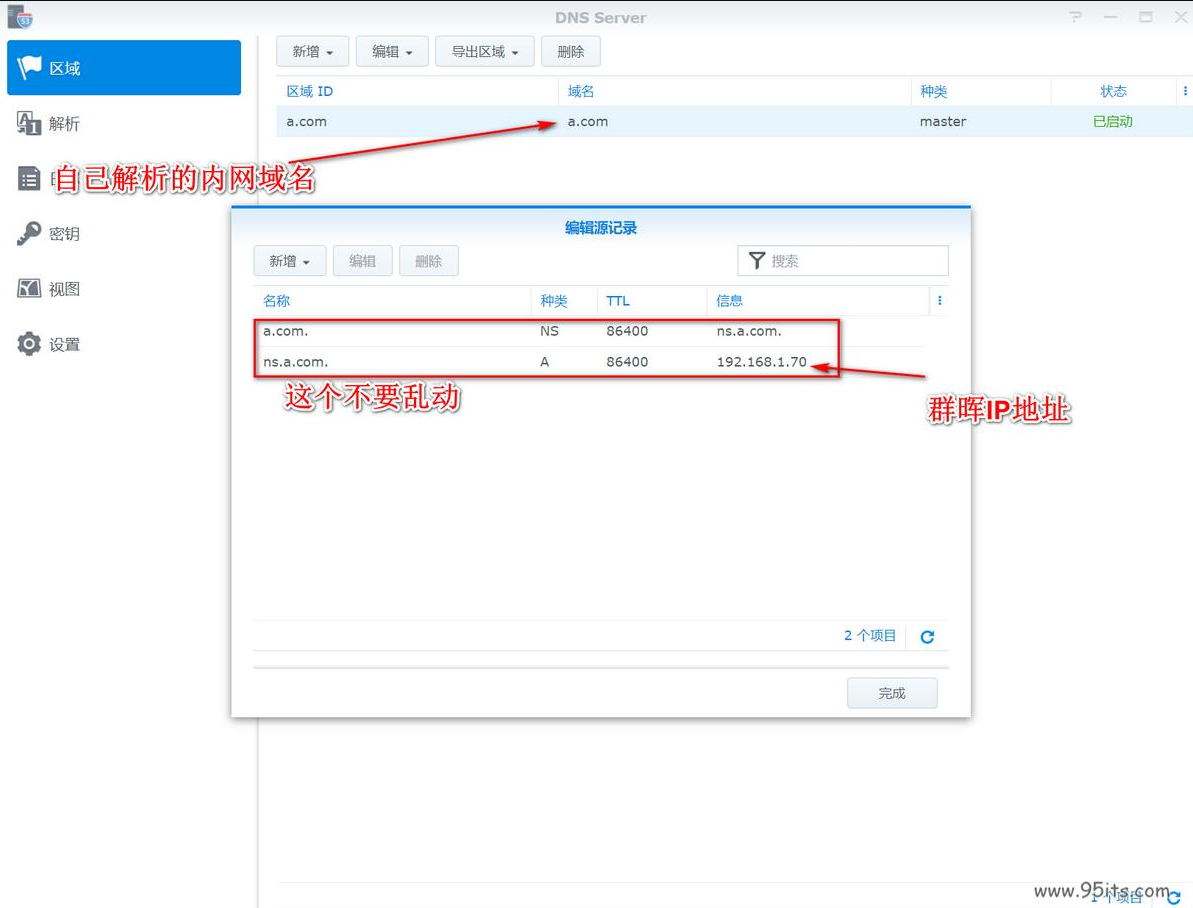
双击添加成功的域名编辑原纪录 默认带的不要动
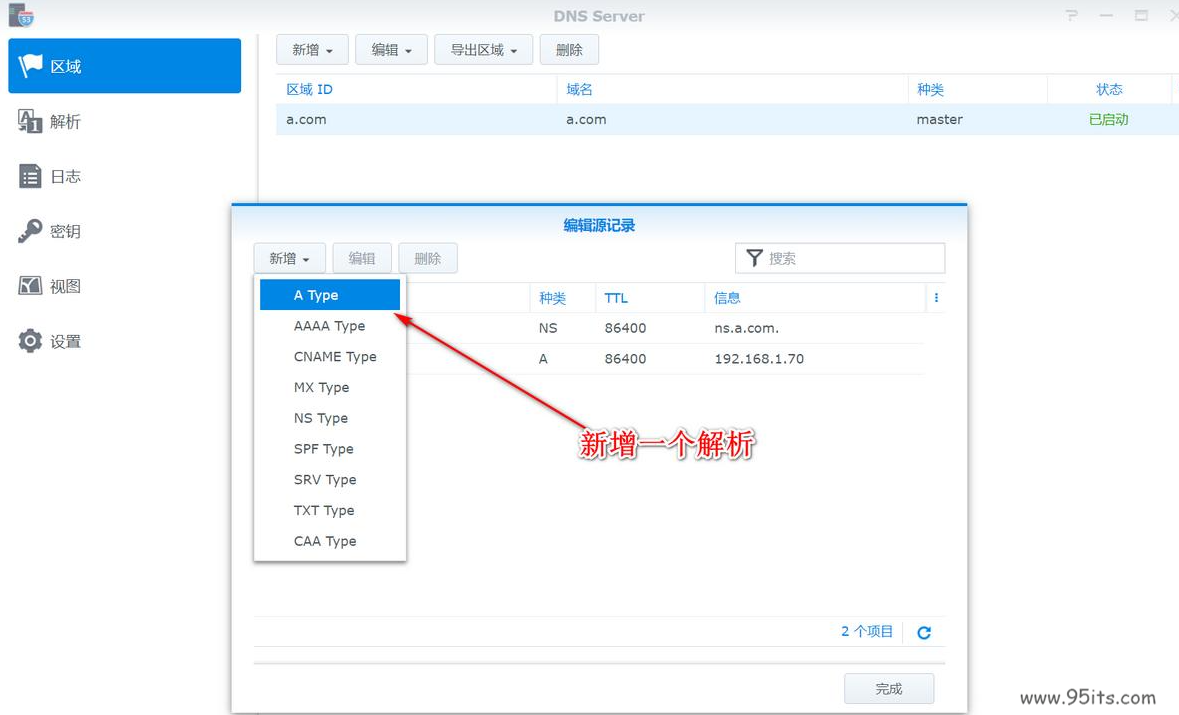
选择添加A Type
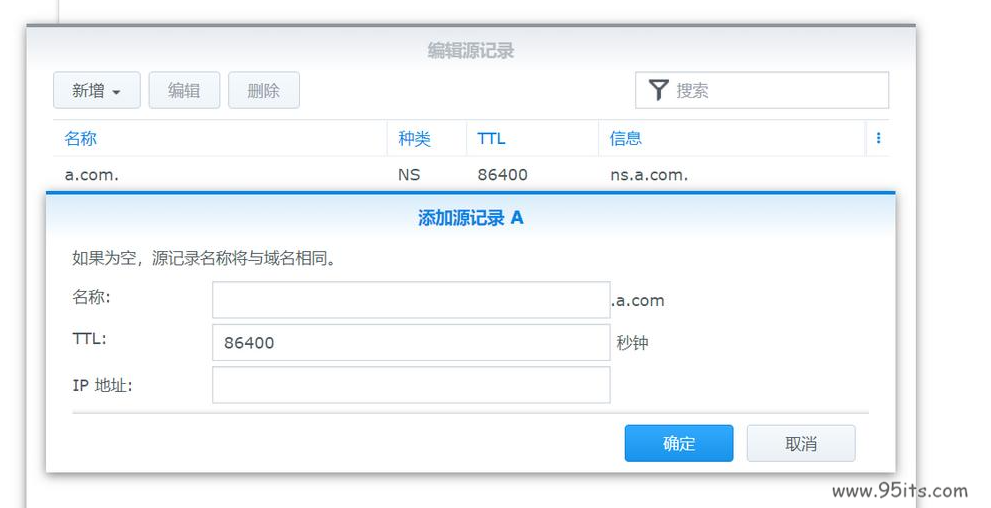
名称:www
TTL: 10
IP 地址:你NAS的地址
点击确定
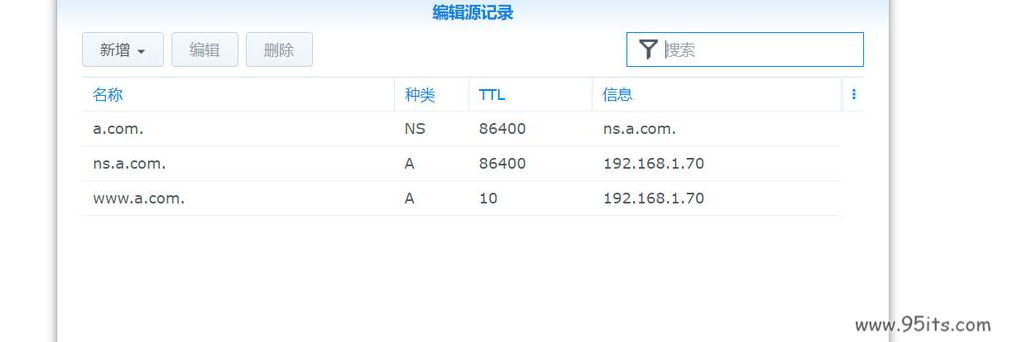
Dns Server 解析服务开启

启用转发器后,转发器1和转发器2,可以写阿里云ISP
修改电脑DNS,这一步很重要!
修改电脑DNS,这一步很重要!
修改电脑DNS,这一步很重要!
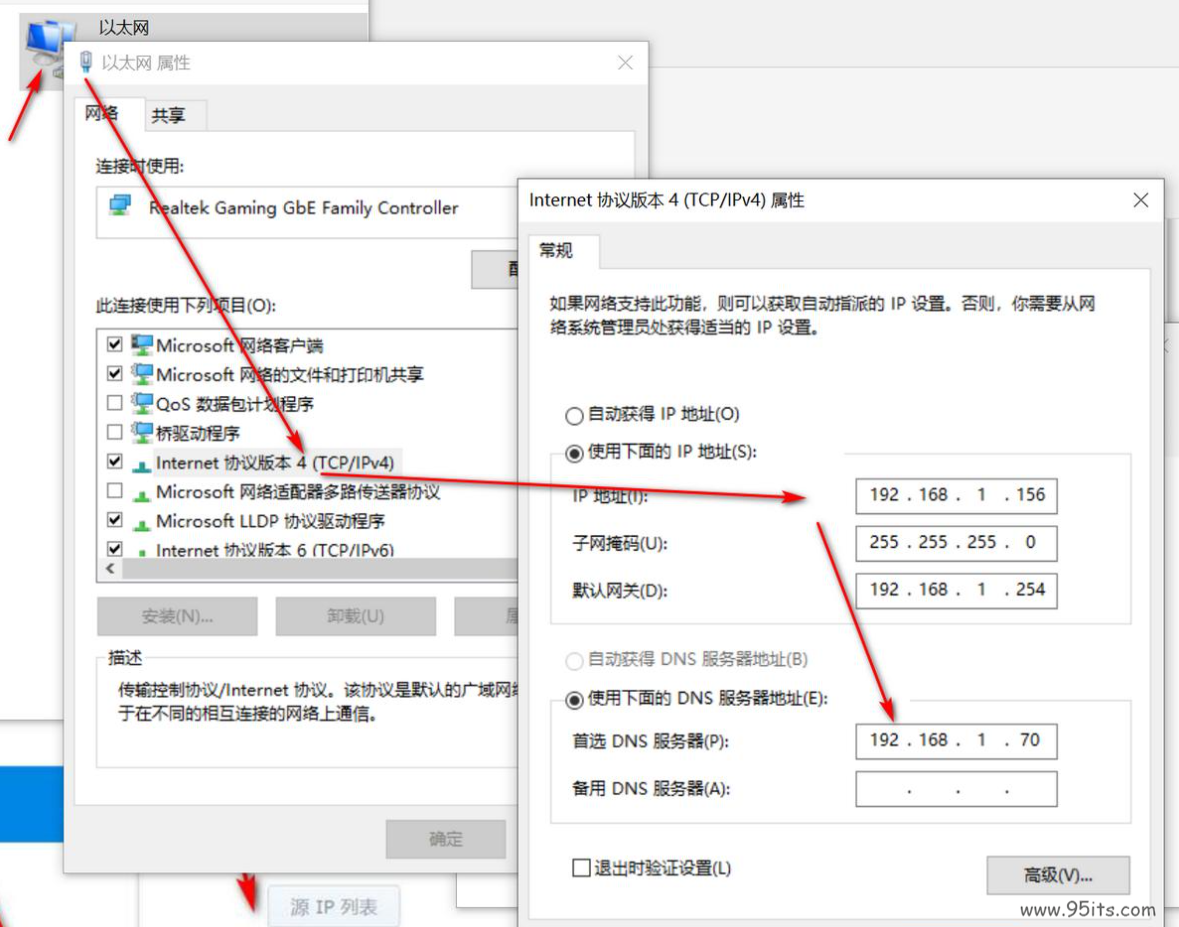
这部比较简单自行百度 修改成你群晖的IP地址即可!
修改好电脑DNS后测试:
CMD 指令 nslookup 域名 DNS ip

此处显示本地NAS服务器IP 成功!!!
© 版权声明
本网站的文章部分内容可能来源于网络,仅供大家学习与参考,如有侵权,请联系站长进行删除处理。Mail To:718588255@qq.com
THE END
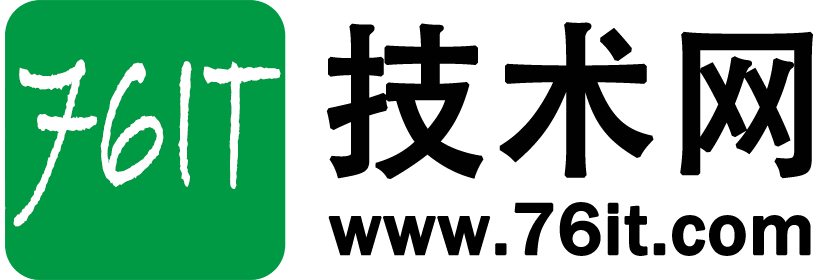
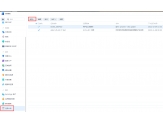
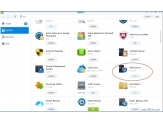

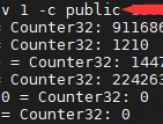
用户56869002
2小时前
0
感谢分享,试试看。网易云资源越来越少了